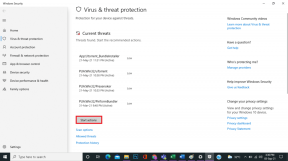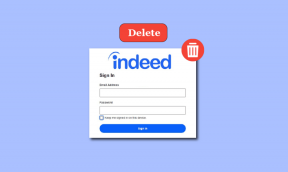15 najlepších spôsobov, ako opraviť aplikácie, ktoré sa neotvárajú na iPhone
Rôzne / / November 09, 2023
Zatiaľ čo hotové aplikácie Apple sú dosť dobré pre väčšinu, skutočný poklad spočíva v aplikácii App Store. Aký má však zmysel sťahovanie stoviek aplikácií tretích strán, keď sa v prvom rade neotvoria na iPhone? Ak sa s tým často stretávate, prečítajte si ďalej, aby ste sa naučili opraviť aplikácie, ktoré sa neotvárajú na vašom iPhone.
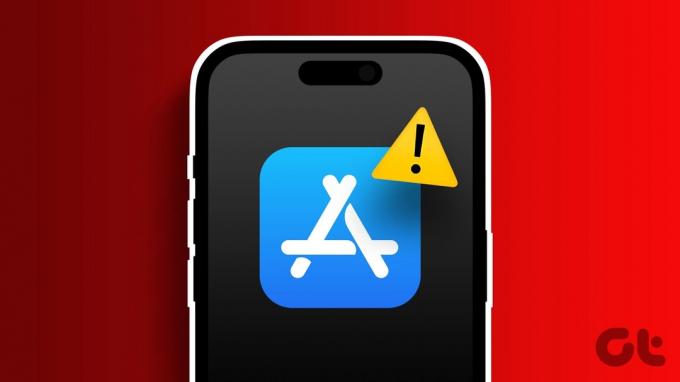
Existujú rôzne dôvody, prečo sa aplikácie na iPhone neotvárajú. Možno sa aplikácia aktualizuje na pozadí alebo ste dosiahli limit času používania aplikácie. Napriek tomu prediskutujeme všetky scenáre a problém vyriešime za vás.
Prečo niektoré aplikácie nefungujú na mojom iPhone
Tu sú hlavné faktory ovplyvňujúce výkon a funkčnosť aplikácií na iPhone.
- Problémy so sieťovým pripojením na iPhone.
- Nedostatok úložiska na iPhone.
- Zastarané aplikácie.
- Nesprávne nastavenia siete na iPhone.
- Problémy na strane služby na iPhone.
- Problémy s beta zostavami.
- Nesprávny dátum a čas na iPhone.
- Vysoké teploty na vašom iPhone.
- Limit času používania pre konkrétne aplikácie.
- Zastaraná zostava iOS.
- Beta softvér pre iOS na iPhone.
Ako opraviť nefunkčnosť aplikácií pre iPhone
Aplikácie, ktoré sa na iPhone neotvárajú, môžu narušiť váš pracovný postup. Začnime s niektorými základmi a prejdite na pokročilé triky na vyriešenie problému.
1. Reštartujte iPhone
Reštartovanie je prvá vec, ktorú môžete urobiť, aby ste vyriešili malé problémy s iPhone, ako napr iPhone neprijíma hovory, textyalebo otvorením aplikácie. Tu je to, čo musíte urobiť.
Krok 1: Otvorte aplikáciu Nastavenia na iPhone.
Krok 2: Prejdite do ponuky Všeobecné.
Krok 3: Posuňte zobrazenie nadol a vyberte možnosť Vypnúť.
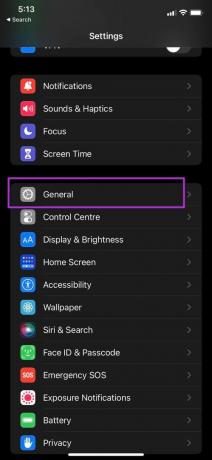

Krok 4: Potiahnite prepínač a vaše zariadenie sa úplne vypne.
Po niekoľkých minútach držte stlačený vypínač a zapnite iPhone.
2. Aktualizácia aplikácií
Môžu nastať situácie, keď sa pokúsite aktualizovať desiatky aplikácií súčasne na iPhone. Keď stlačíte tlačidlo Aktualizovať všetko v App Store, všetky aplikácie v aktualizačnom kanáli sa stanú neaktívnymi. Ak sa aktualizujú na pozadí, aplikáciu na iPhone nemôžete otvoriť.
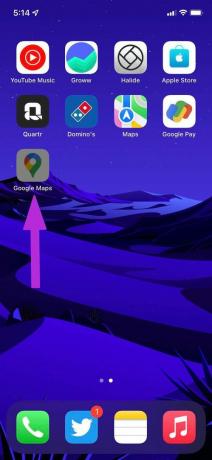
Nemáte inú možnosť, ako počkať, kým iOS dokončí proces aktualizácie na pozadí. Medzitým môžete svoj iPhone pripojiť k rýchlejšiemu pripojeniu Wi-Fi a dokončiť proces aktualizácie rýchlo. Môžete tiež dlho klepnúť na aplikáciu a uprednostniť jej proces sťahovania.
3. Odstráňte aplikáciu z Času pred obrazovkou
S toľkými aplikáciami a hrami na iPhone sú používatelia na nich často závislí. Apple ponúka funkciu Screen Time, ktorá vám umožní obmedziť aplikácie na iPhone a iPad.
Ak ste už použili denný časový limit pre konkrétnu aplikáciu na vašom iPhone, aplikácia sa zobrazí sivou farbou a nebudete ju môcť otvoriť. Časový limit môžete predĺžiť alebo odstrániť aplikácie či hry z ponuky Čas pred obrazovkou. Tu je postup.
Krok 1: Otvorte aplikáciu Nastavenia na iPhone.
Krok 2: Prejdite do ponuky Čas pred obrazovkou.
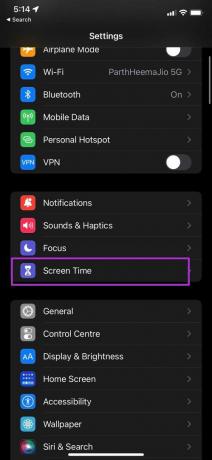

Krok 3: Vyberte položku Limity aplikácií a zobrazia sa aplikácie s denným časovým limitom.
Krok 4: Prejdite do každej ponuky a môžete predĺžiť časový limit alebo klepnúť na možnosť Odstrániť limit v spodnej časti.


4. Aktualizovať aplikáciu
Máte problém s konkrétnou aplikáciou? Ak je k dispozícii aktualizácia aplikácie, môžete prejsť do obchodu App Store a nainštalovať najnovšiu zostavu aplikácie na iPhone.
Skúste znova otvoriť aplikáciu na svojom iPhone.
5. Vynútiť ukončenie aplikácií na pozadí
Väčšina používateľov nevynúti ukončenie aplikácií na iPhone. Ponechajú aplikáciu otvorenú v ponuke multitaskingu. Aplikáciu musíte úplne zatvoriť z ponuky multitaskingu a potom znova otvoriť aplikáciu na vašom iPhone.
Pre iPhone X a vyššie môžete prejsť prstom nahor a podržať zo spodnej časti. To odhaľuje multitaskingové menu. Použite gesto potiahnutia prstom nahor po karte aplikácie a odstráňte aplikáciu z pozadia.
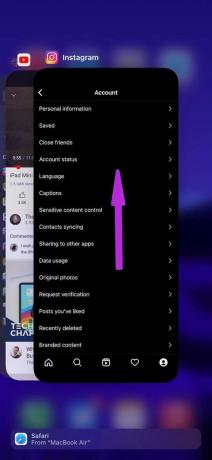
Používatelia iPhone s tlačidlom Domov môžu dvakrát kliknúť na tlačidlo Domov a získať prístup k ponuke multitaskingu.
6. Zložiť aplikáciu
Niekedy môže veľká veľkosť aplikácie s množstvom dokumentov a údajov rušiť aplikáciu v iPhone. Aplikáciu musíte stiahnuť z ponuky Nastavenia.
Toto bude uvoľniť úložisko používaná aplikáciou, ale uchovávajte jej dokumenty a údaje. Preinštalovaním aplikácie sa obnovia údaje.
Krok 1: Otvorte na svojom iPhone aplikáciu Nastavenia a prejdite do ponuky Všeobecné > Úložisko iPhone.
Krok 2: Uvidíte podrobný rozpis údajov aplikácie na iPhone.
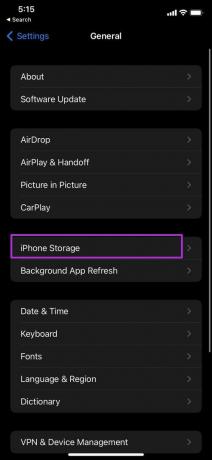

Krok 3: Otvorte problematickú aplikáciu a v nasledujúcej ponuke vyberte možnosť Offload App.
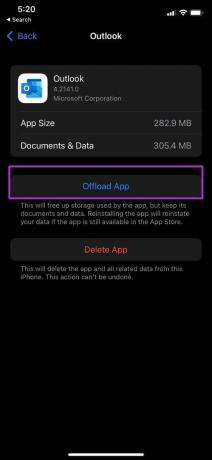
7. Skontrolujte úložisko iPhone
Ak na vašom iPhone dochádza úložisko zariadenia, môžete mať problémy s otváraním aplikácií. Môžete skontrolovať, ktoré aplikácie zaberajú miesto v telefóne, a podniknúť potrebné kroky.
Krok 1: Otvorte úložisko iPhone v ponuke Všeobecné (skontrolujte kroky vyššie).
Krok 2: Pozrite si podrobný rozpis úložiska.


Z telefónu môžete odstrániť nepotrebné aplikácie, médiá a súbory. Môžete si tiež pozrieť náš vyhradený príspevok uvoľnite miesto na iPhone bez odstránenia aplikácií.
8. Udržujte teploty iPhone pod kontrolou
Teploty iPhone môžu byť abnormálne vysoké, keď hráte hry niekoľko hodín alebo nahrávate dlhé video. Pri vysokej teplote zariadenia môžete mať problémy s vykonávaním základných úloh. Musíte počkať, kým zariadenie vychladne, a skúste znova otvoriť aplikácie.
9. Preinštalujte aplikáciu
Ovplyvnenú aplikáciu môžete preinštalovať a skúsiť ju znova otvoriť.
Krok 1: Dlho klepnite na ikonu aplikácie a vyberte možnosť Odstrániť aplikáciu.
Krok 2: Klepnite na položku Odstrániť aplikáciu.
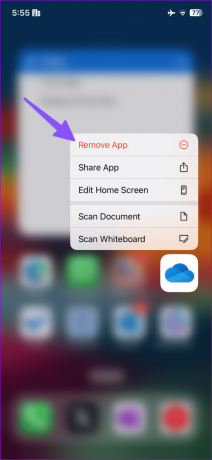

Prejdite do obchodu App Store a znova nainštalujte aplikáciu.
10. Neinštalujte beta zostavy aplikácií
Vývojári aplikácií testujú nadchádzajúce aktualizácie s malou skupinou používateľov beta. Takéto beta zostavy si môžete stiahnuť z aplikácie TestFlight na iPhone. Ak však konkrétna aplikácia zlyháva kvôli beta verzii, zastavte jej testovanie na svojom účte Apple pomocou krokov uvedených nižšie.
Krok 1: Otvorte TestFlight na iPhone.
Krok 2: Vyberte aplikáciu. Poklepte na Zastaviť testovanie v nasledujúcej ponuke.


Teraz odstráňte testovaciu zostavu a nainštalujte rovnakú aplikáciu z App Store.
11. Skontrolujte výpadok aplikácie
Ak sú servery aplikácií nefunkčné, môžete mať problémy s ich otvorením v telefóne. V aplikáciách ako Facebook, Instagram, Netflix, YouTube a ďalších môžete čeliť problémom na strane servera. Môžeš navštíviť Downdetektor a vyhľadajte názov služby. Ak sú špičky výpadkov vysoké, aplikácia alebo služba sa do vášho telefónu nenačíta. Musíte počkať, kým spoločnosť opraví problémy na strane servera, a skúste to znova.
12. Obnoviť všetky nastavenia
Nesprávne nastavenia na vašom iPhone môžu rušiť funkcie aplikácie. Máte možnosť obnoviť všetky nastavenia a skúsiť to znova.
Krok 1: Otvorte Nastavenia na iPhone a prejdite na Všeobecné.
Krok 2: Klepnite na „Preniesť alebo resetovať iPhone“.
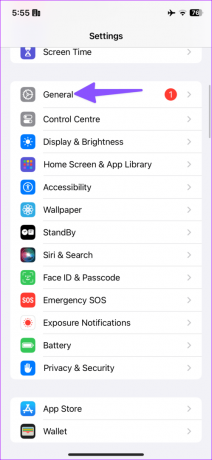

Krok 3: Klepnite na Obnoviť a vyberte Obnoviť všetky nastavenia.
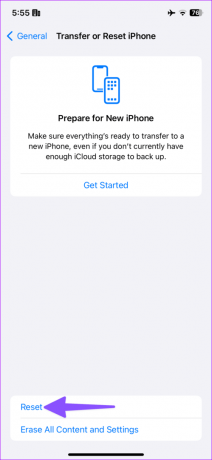

13. Zakázať VPN
Niektoré aplikácie sú špecifické pre región a nemusia fungovať v iných krajinách. Keď na svojom iPhone aktivujete pripojenie VPN, zmení sa adresa IP a môže dôjsť k nekompatibilite s niektorými aplikáciami. Mali by ste vypnúť pripojenie VPN a pokúsiť sa pristupovať k aplikáciám bez problémov.
14. Skontrolujte dátum a čas
Nesprávne nastavenia dátumu a času môžu narušiť nainštalované aplikácie v iPhone. Koniec koncov, niektoré aplikácie sa pri zobrazovaní relevantného obsahu spoliehajú na nastavenia dátumu a času.
Krok 1: Otvorte Nastavenia na iPhone a prejdite na Všeobecné.
Krok 2: Klepnite na položku Dátum a čas. Vyberte príslušné časové pásmo alebo ho nastavte automaticky.
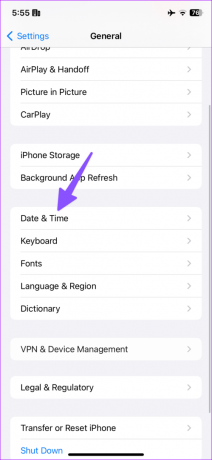

15. Aktualizujte iOS
Aplikácie, ktoré sa na iPhone neotvárajú, môžu byť spôsobené zastaranou zostavou iOS v telefóne. Musíte ísť do Nastavenia > Všeobecné a otvoriť ponuku Aktualizácia softvéru. Nainštalujte najnovšiu aktualizáciu do svojho iPhone a skúste znova otvoriť aplikácie.


Prístup k aplikáciám na iPhone
Nakoniec môžete kontaktovať vývojára aplikácie prostredníctvom e-mailu alebo sociálnych médií a zdieľať svoj model iPhone s verziou pre iOS. Vo väčšine prípadov by ste mali mať prístup k aplikáciám na vašom iPhone. Ktorý trik sa vám osvedčil? Podeľte sa o svoje zistenia v komentároch nižšie.
Posledná aktualizácia 16. augusta 2023
Vyššie uvedený článok môže obsahovať pridružené odkazy, ktoré pomáhajú podporovať Guiding Tech. Nemá to však vplyv na našu redakčnú integritu. Obsah zostáva nezaujatý a autentický.

Napísané
Parth Shah je stále zelený spisovateľ na voľnej nohe, ktorý pokrýva návody, návody na aplikácie, porovnania, zoznamy a návody na riešenie problémov na platformách Android, iOS, Windows, Mac a smart TV. Má viac ako päťročné skúsenosti a pokryl viac ako 1 500 článkov o GuidingTech a Android Police. Vo svojom voľnom čase ho uvidíte, ako často sleduje relácie Netflix, číta knihy a cestuje.